笔记本共享屏幕到台式机的操作步骤 笔记本和台式机如何共享屏幕
更新时间:2023-12-16 14:57:05作者:yang
如今笔记本电脑已经成为我们生活中不可或缺的工具,在某些情况下,我们可能需要将笔记本电脑的屏幕共享到台式机上,以便更好地展示内容或进行其他操作。如何实现笔记本电脑和台式机之间的屏幕共享呢?在本文中我们将介绍一些简单的操作步骤,帮助您轻松实现笔记本电脑和台式机的屏幕共享。无论是工作还是娱乐,这将为您带来更加便利和高效的体验。
操作步骤如下:
方法一:幕享
1、分别在两台电脑上下载、安装并运行幕享PC客户端,并连接2台电脑在同一个WIFI网络下;
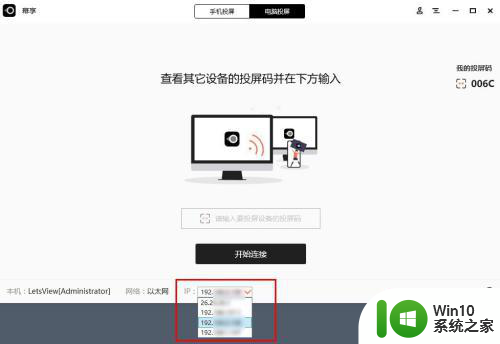
2、切换主界面到电脑投屏功能页,输入要投屏的电脑设备的投屏码。
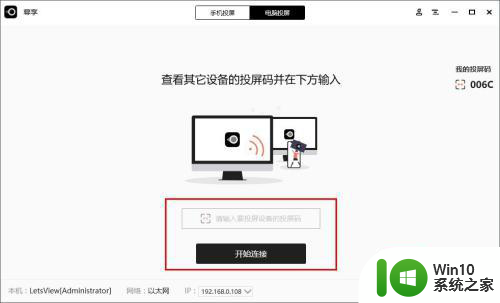
3、点击「开始连接」按钮,此时就可以成功共享电脑屏幕了。
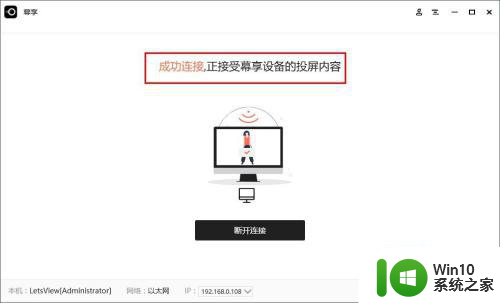
方法二:QQ分享屏幕
1、启动QQ并登录,然后打开对方的聊天窗口,点击图示位置。
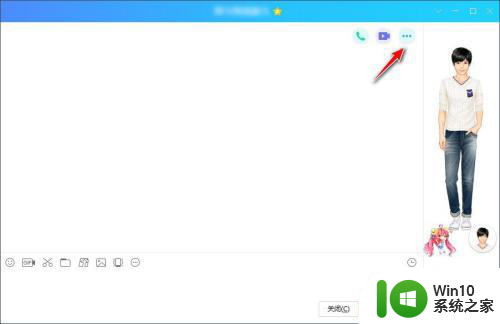
2、点击图示位置的橘黄色图标,然后选择「分享屏幕」,等待对方接听。

以上就是笔记本和台式机如何共享屏幕啦,有需要的用户可以参考上述的方法来共享哦。
3、对方接听成功后,即可将你的电脑屏幕共享给对方电脑设备。
以上就是将笔记本屏幕共享到台式机的操作步骤的全部内容,如果你遇到了这种情况,不妨按照我的方法来解决,希望对大家有所帮助。
笔记本共享屏幕到台式机的操作步骤 笔记本和台式机如何共享屏幕相关教程
- 笔记本的无线网卡可以给台式用吗 如何使用笔记本共享无线网络给台式机
- 腾讯会议怎么共享屏幕 腾讯会议共享屏幕的操作步骤
- 如何通过 HDMI 连接笔记本和显示器并设置为主屏幕 使用 VGA 线连接笔记本和显示器并设置为主显示屏的操作步骤
- 笔记本和台式机的显卡驱动可以兼容吗 笔记本和台式机显卡驱动区别
- 手机钉钉直播怎么屏幕共享 手机钉钉可以共享屏幕吗
- 笔记本连接显示屏怎么操作 笔记本如何连接显示屏幕
- 手机投屏到笔记本电脑上怎么操作 怎么在笔记本电脑上设置手机屏幕投屏
- 文件共享到另一台电脑操作步骤 两台电脑如何通过局域网共享文件
- 如何把笔记本投屏到显示器上 笔记本电脑投屏到显示器的步骤和操作方法
- 台式机如何连接笔记本显示器 台式机连接笔记本显示器怎么设置
- 笔记本电脑开机屏幕黑屏 笔记本电脑开机无法显示画面
- 如何看笔记本的屏幕大小 笔记本电脑怎么看屏幕大小
- U盘装机提示Error 15:File Not Found怎么解决 U盘装机Error 15怎么解决
- 无线网络手机能连上电脑连不上怎么办 无线网络手机连接电脑失败怎么解决
- 酷我音乐电脑版怎么取消边听歌变缓存 酷我音乐电脑版取消边听歌功能步骤
- 设置电脑ip提示出现了一个意外怎么解决 电脑IP设置出现意外怎么办
电脑教程推荐
- 1 w8系统运行程序提示msg:xxxx.exe–无法找到入口的解决方法 w8系统无法找到入口程序解决方法
- 2 雷电模拟器游戏中心打不开一直加载中怎么解决 雷电模拟器游戏中心无法打开怎么办
- 3 如何使用disk genius调整分区大小c盘 Disk Genius如何调整C盘分区大小
- 4 清除xp系统操作记录保护隐私安全的方法 如何清除Windows XP系统中的操作记录以保护隐私安全
- 5 u盘需要提供管理员权限才能复制到文件夹怎么办 u盘复制文件夹需要管理员权限
- 6 华硕P8H61-M PLUS主板bios设置u盘启动的步骤图解 华硕P8H61-M PLUS主板bios设置u盘启动方法步骤图解
- 7 无法打开这个应用请与你的系统管理员联系怎么办 应用打不开怎么处理
- 8 华擎主板设置bios的方法 华擎主板bios设置教程
- 9 笔记本无法正常启动您的电脑oxc0000001修复方法 笔记本电脑启动错误oxc0000001解决方法
- 10 U盘盘符不显示时打开U盘的技巧 U盘插入电脑后没反应怎么办
win10系统推荐
- 1 萝卜家园ghost win10 32位安装稳定版下载v2023.12
- 2 电脑公司ghost win10 64位专业免激活版v2023.12
- 3 番茄家园ghost win10 32位旗舰破解版v2023.12
- 4 索尼笔记本ghost win10 64位原版正式版v2023.12
- 5 系统之家ghost win10 64位u盘家庭版v2023.12
- 6 电脑公司ghost win10 64位官方破解版v2023.12
- 7 系统之家windows10 64位原版安装版v2023.12
- 8 深度技术ghost win10 64位极速稳定版v2023.12
- 9 雨林木风ghost win10 64位专业旗舰版v2023.12
- 10 电脑公司ghost win10 32位正式装机版v2023.12